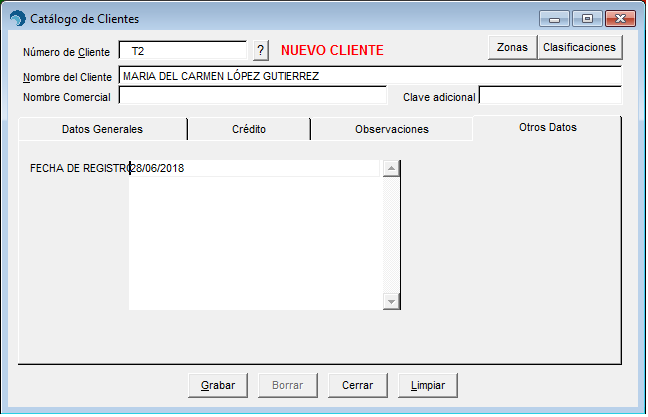Definir Otros Datos en Catálogos
Indicaciones:
En SAIT es posible agregar datos adicionales en los catálogos de Artículos, Clientes, Proveedores y vendedores, campos en cualquier reporte o formato en donde se haga referencia a estos catálogos.
Para configurar nuevos campos diríjase a:
Utilerías / Configuración General del Sistema / Datos Adicionales en Catálogos
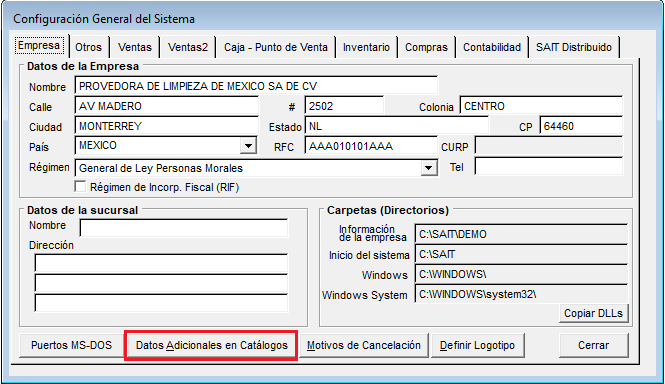
1.Seleccionar el catálogo donde se va a crear el nuevo campo, en este caso será Clientes.
Y dar clic en [Agregar].
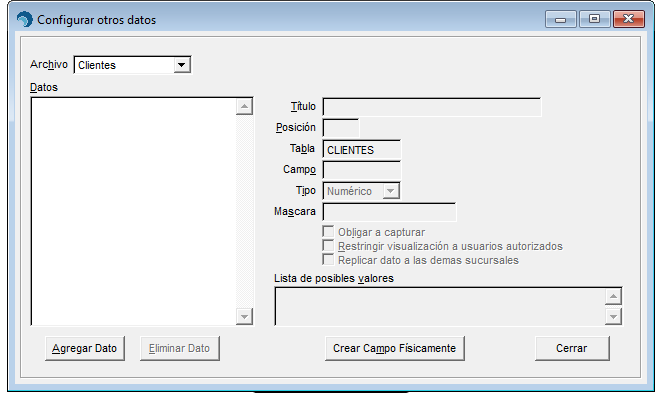
2.Llenar los datos:
Escribir el título que tendrá el dato adicional.
Especificar en qué posición estará, ya que se pueden crear varios nuevos campos y determinar el orden en que se van a mostrar.
Escribir el nombre del campo que se va a capturar desde la ventana. Ejemplo: Fecha de Registro.
Seleccionar el tipo de dato que se va a capturar: Numérico, Fecha, Texto, Texto Largo, Lógico.
En caso de ser un dato numérico especificar la máscara. Ejemplo: 999,999.99
Si es un dato obligatorio, activar la casilla [ * ] Obligar a capturar.
En caso de restringirse a los usuarios, activar la casilla [ * ] Restringir visualización a usuarios autorizados.
Activar la casilla [ * ] Replicar dato a las demás sucursales para que la información sea enviada por el enlace.
Si el nuevo dato se trata de una lista de opciones que se pueden elegir, escribirlas en la Lista de Posibles Valores. Ejemplo: 534 8800, 536 3157.
Se pueden eliminar del catálogo los nuevos campos a usar haciendo clic en [Eliminar Dato] en caso de que ya no se requiera visualizar (solo se borra del catálogo, el campo se sigue conservando en la base de datos si previamente fue creado).
Si este dato es totalmente nuevo deberá seleccionar [Crear campo físicamente].
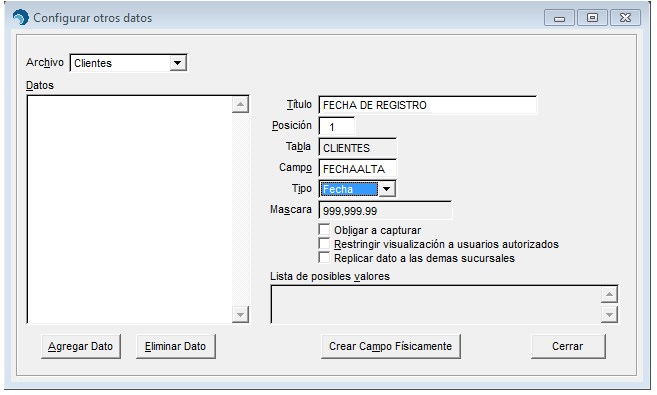
3.Se mostrará la siguiente pantalla:

Deberá indicar nuevamente la tabla a la que desea afectar: Artículos, Clientes, Proveedores, Vendedores.
Indicar el nombre del campo como máximo 10 caracteres, sin espacios ni caracteres especiales.
Seleccionar el tipo de dato que se va a almacenar: Numérico, Fecha, Texto, Texto Largo, Lógico
Especificar el tamaño: la longitud de caracteres que se van a permitir (no aplica para todos los tipos de datos)
Especificar la cantidad de decimales a utilizar en caso de haber seleccionado dato numérico.
Por último hacer clic en [Crear].
4.Finalmente en el catálogo de clientes podemos observar que este campo ya está disponible para su captura.